萬盛學電腦網 >> 圖文處理 >> Photoshop教程 >> ps調色教程 >> PS調出美女照片高質感藍色調
PS調出美女照片高質感藍色調

教程介紹專業的廣告畫面調色方法。調色過程比較綜合,從背景到人物再到細節。處理的時候需要根據自己的審美觀去發揮,把畫面中一些有瑕疵的部分盡可能的美化。多注重細節部分,畫面才會細膩。
原圖

最終效果

1、調整地平線。使用工具欄裡的“標尺工具”在圖片地平線位置畫一條線,然後點擊“圖像”菜單中的“旋轉畫布”選項,在下拉菜單中選擇“任意角度”命令,這時會彈出一個窗口顯示出角度的數值,直接點擊確認即可。這時,圖片的地平線就調直了。按下圖所示操作,如果覺得繁瑣這一步可以跳過。

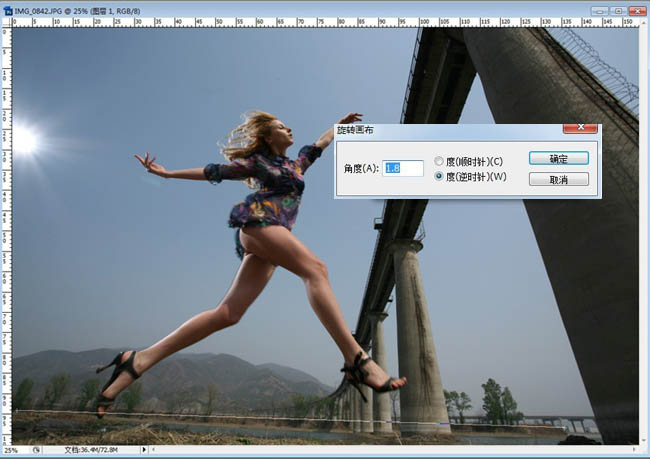
2、調整畫面構圖,調整畫面的構圖,使用快捷鍵“Ctrl+T”,並按住Shift鍵擴大圖片,從而突出人物。調整後,還要對人物的皮膚進行調整。
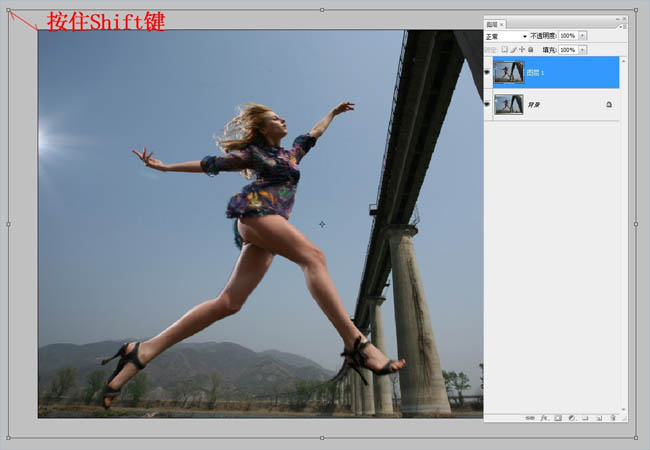
3、調整人物的身材,使用“液化”工具修飾模特的腿和身材。在修飾時,要放大畫面,並且不要修得太過,否則會顯得很假,很不舒服。 注意:在進行這類照片的修飾時,由於人物是在運動中的,所以在進行液化的時候要根據肌肉的形態進行修飾。

4、摳出人物的服裝,用快速選取工具把人物的服裝選出來,並進行適當的羽化處理,以保證調整的時候過渡自然。使用快捷鍵“Ctrl+J”復制選區內的圖像。
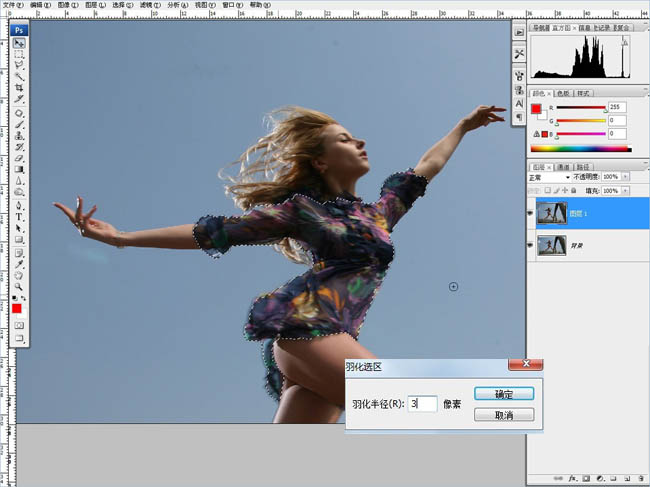
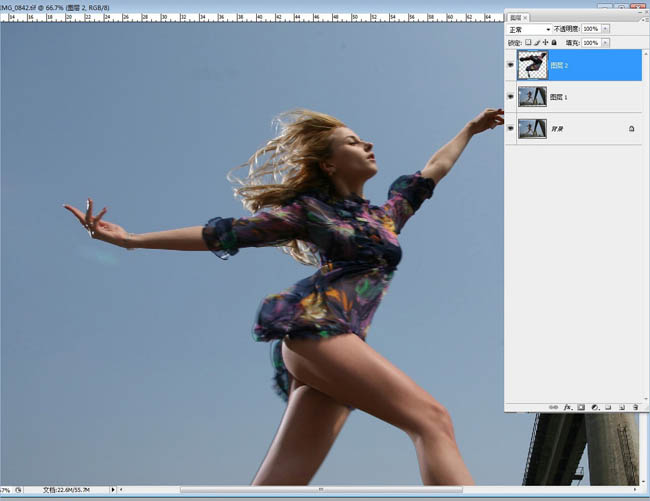
5、調整服裝色彩,由於人物的服裝色彩不夠鮮明,這裡使用“曲線”工具調整服裝顏色,稍微提亮高光點,並對服裝進行加紅、加籃及減綠的操作。

6、摳出人物,針對這類照片在摳圖的時候要選擇好工具,由於照片是在跳躍時拍攝的,所以很多地方都容易虛,比如照片中人物的腿部。如果使用“路徑”工具摳圖的話,很難控制羽化的數值,所以最好的方法是使用圖層蒙版進行摳圖。這裡在蒙版層下面新建圖層,並填充深紅色,然後就是細致的摳圖過程了,人物摳出後,同樣使用快捷鍵“Ctrl+J”復制選區內的圖像。
提示:蒙版下面的圖層填充色最好選擇與原圖背景色反差大的顏色,這樣便於看清邊緣。在復制圖層後,需要將蒙版層關閉,關閉的方法是,按住“Shift”鍵單擊蒙版層。



7、調整人物膚色,使用“曲線”工具調整人物高光位置和暗部的層次。對於這張照片來說稍稍提亮高光部分的亮度,壓暗暗部區域,使人物的輪廓線更加明顯。然後使用“色相/飽和度”工具調整人物的膚色,稍稍降低畫面的飽和度,使人物膚色感覺健康、陽光。


8、調整天空色彩,調整背景色彩,使其色彩更加通透。這裡使用“曲線”工具調整背景的色彩,分別對背景顏色進行了提亮、加藍和減紅的操作。
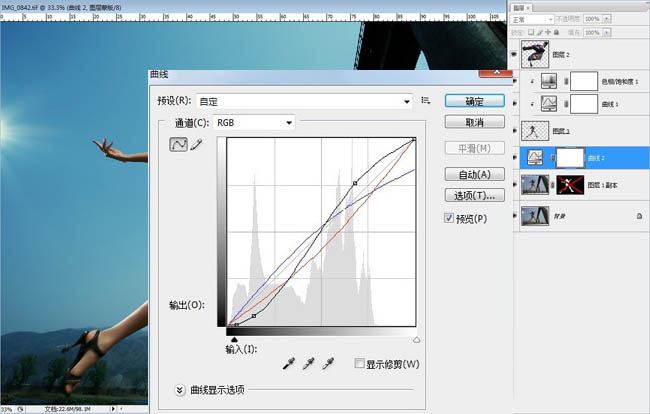
9、添加素材,由於原片中天空中沒有雲層,天空中缺少層次,所以在制作時,選擇一張雲層的素材添加只畫面中,從而豐富畫面的層次。這裡將雲層素材拖入畫面,放置於人物圖層下方,背景圖層上方即可。
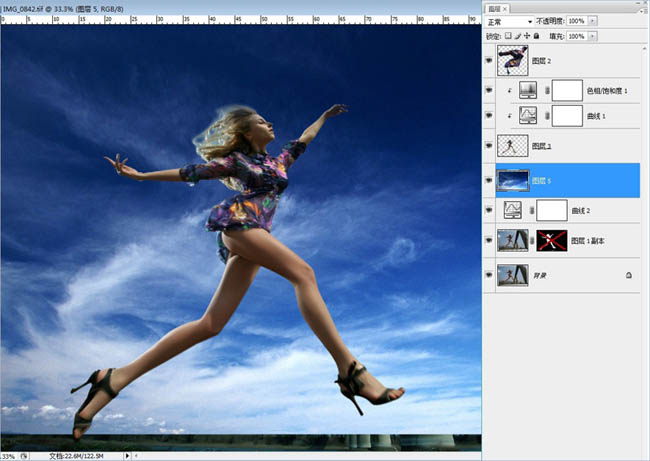
10、將素材的圖層混合模式設置為“疊加”,使素材圖層中的雲層與原圖中的天空有機的融合。

11、為素材圖層建立蒙版,將除天空以外的部分包括:大橋和背景中的樹擦出來即可。
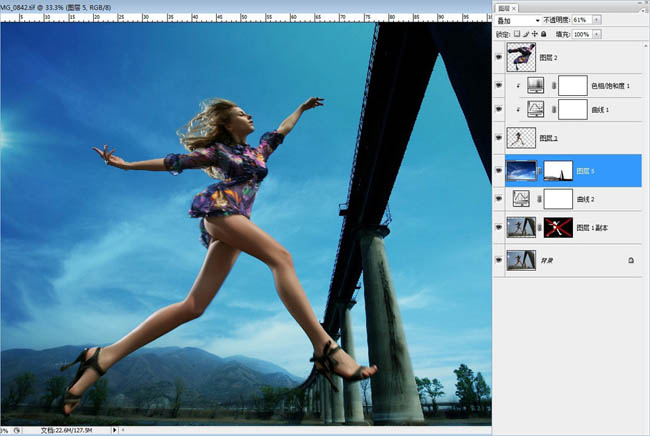
12、調整背景顏色,由於添加後的雲層層次不夠,所以新建曲線調整圖層,對素材背景進行壓暗處理,使整體畫面變暗。然後,在曲線圖層上使用“漸變”工具向上拖拽,使畫面形成上面暗,下面亮的感覺。


最終效果:




